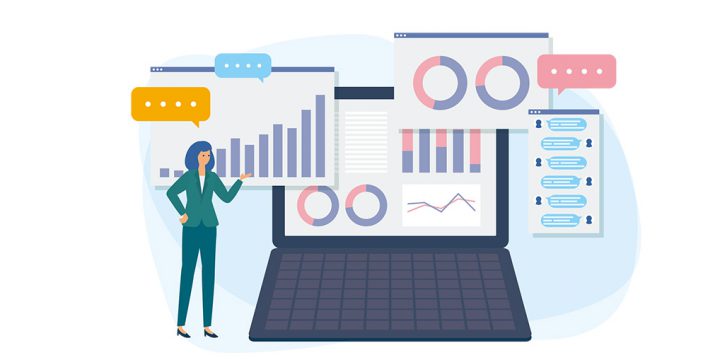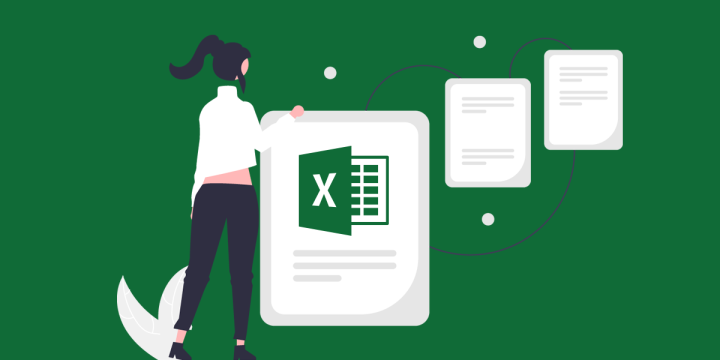Excelで簡単にできるETL処理(Google広告・Yahoo!広告)
Excelの標準機能でETL処理ができる
データポータルやTableauをはじめとしたBIツールでWeb広告のデータを可視化・分析しようとした場合、媒体管理画面からエクスポートしたデータはそのまま使えないケースが多々あります。
例えば、データポータルは、複数のデータを横に結合することはできるものの、縦に結合することができません。そのため、複数のWeb広告データを1つのデータとして扱うためには、データを取り込む前に縦に結合処理が必要となります。
Tableauはデータを縦に結合する機能は存在しますが、広告データ取得で課題があります。
Tableauの標準コネクターである『Google Ads(廃止予定)』を使ってデータを取得しようとすると、この8月からは「エラー コード:82BE0673」となりデータの取得ができない状態のため、Google広告の管理画面からCSVファイルをダウンロードしてくる必要があります。
しかしながら、ダウンロードしてきたGoogle広告のデータは、1行目がヘッダー行になっていないデータで、そのまま読み込むとデータ項目を正しく認識しません。
そのため、ヘッダー行が1行目に来るように無駄な行を削除する必要があります。
データポータルやTableauに限ったことではありませんが、Google広告とYahoo!広告ではデータの項目名が異なるため、1つのWeb広告データとして扱うには、項目名を合わせて1つのデータにする必要があります。
このようにBIツールを用いてデータを可視化・分析する際には、データの準備の段階で、データの加工、整形、結合処理が必要なケースが多々あります。
通常これらの処理はETLツールを用いて行います。
ETLツールは、データの加工、整形、結合処理を自動化出来る素晴らしいツールではありますが、費用の面で二の足を踏むケースが非常に多いはずです。
TableauにもETLツールに近いTableau Prepが存在しますが、前述の1行目がヘッダー行になっていないデータへ対応する明確な処理を持っていません。
そこで、私がオススメしたいのが、Excelを使ったデータの加工、整形、結合処理です。
まずは、以下の手順でExcelに必要なデータを読み込ませます。
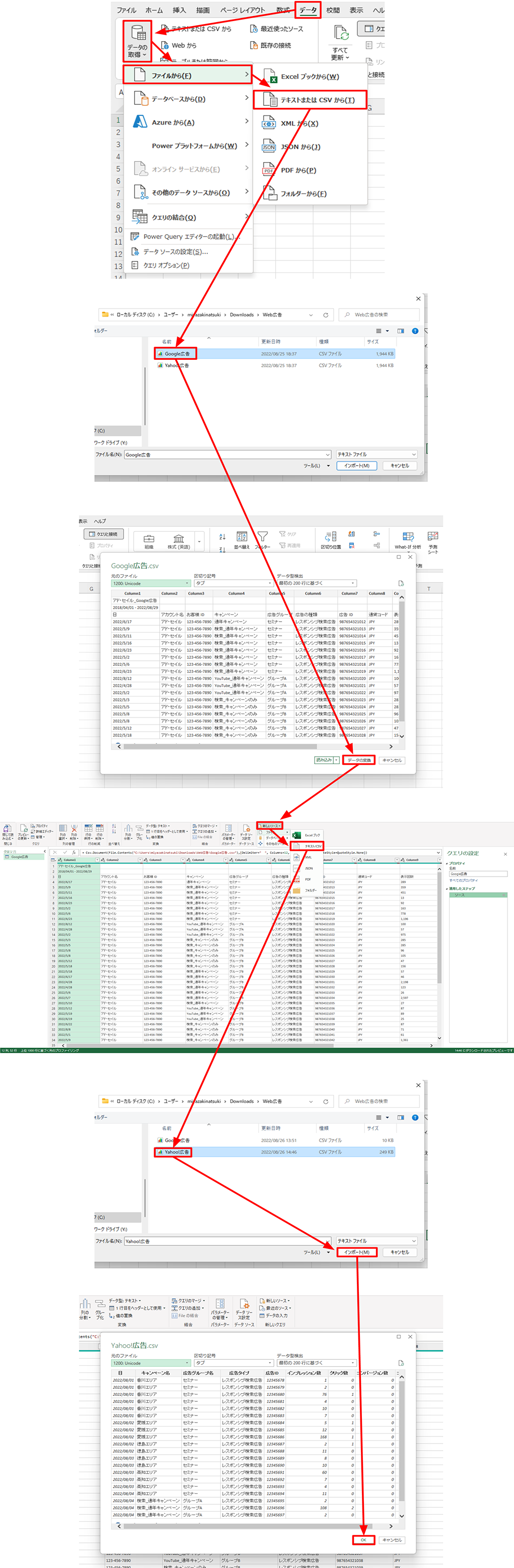
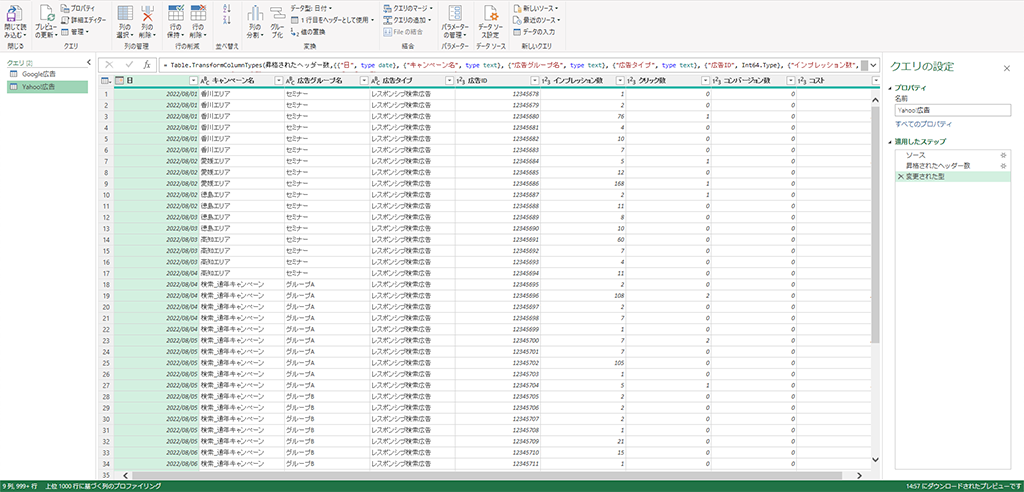
これでGoogle広告とYahoo!広告のデータをクエリとして取り込みました。
次に取り込んだデータを加工、整形、結合処理を行います。
まずは、Google広告です。
Google広告はヘッダー行が3行目にあるので、無駄な上2行を削除した後に必要な列を選択して、他の列を削除することで必要な列だけを残します。広告IDなど必要に応じて列の型は変更します。
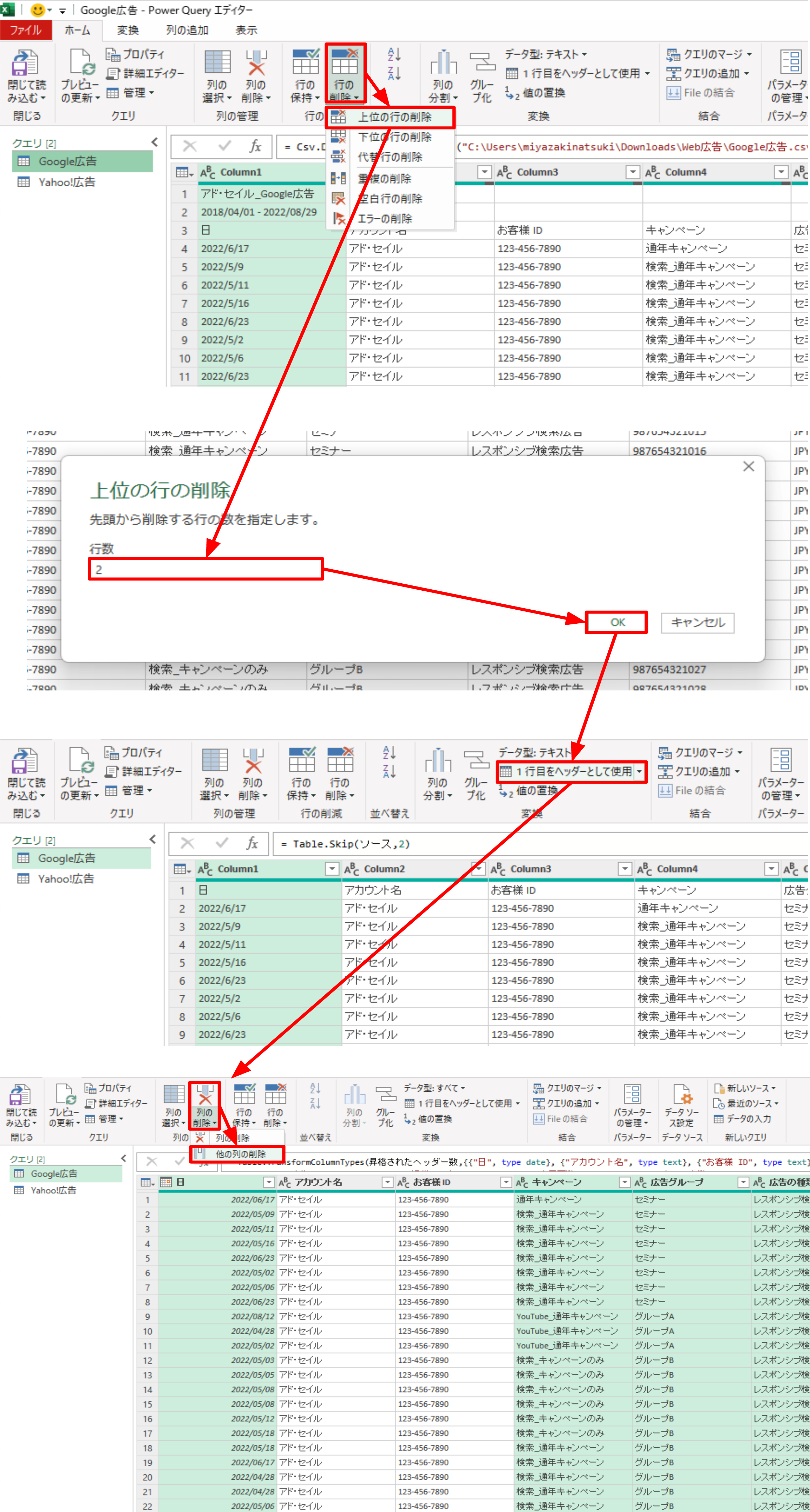
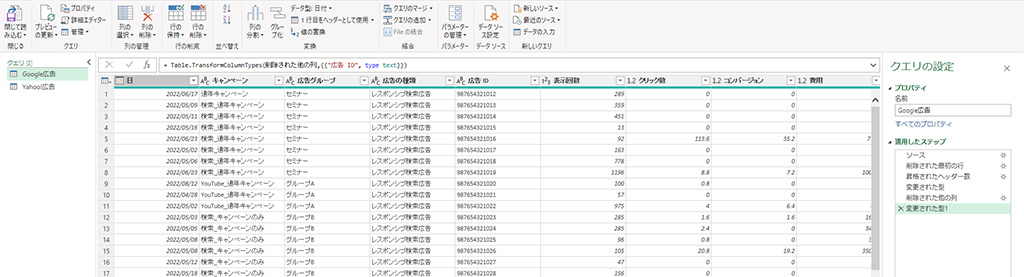
次にYahoo!広告です。
Yahoo!広告はGoogle広告と項目名が異なりますので、項目名をGoogle広告と同じにするだけでOKです。広告IDなど必要に応じて列の型は変更します。
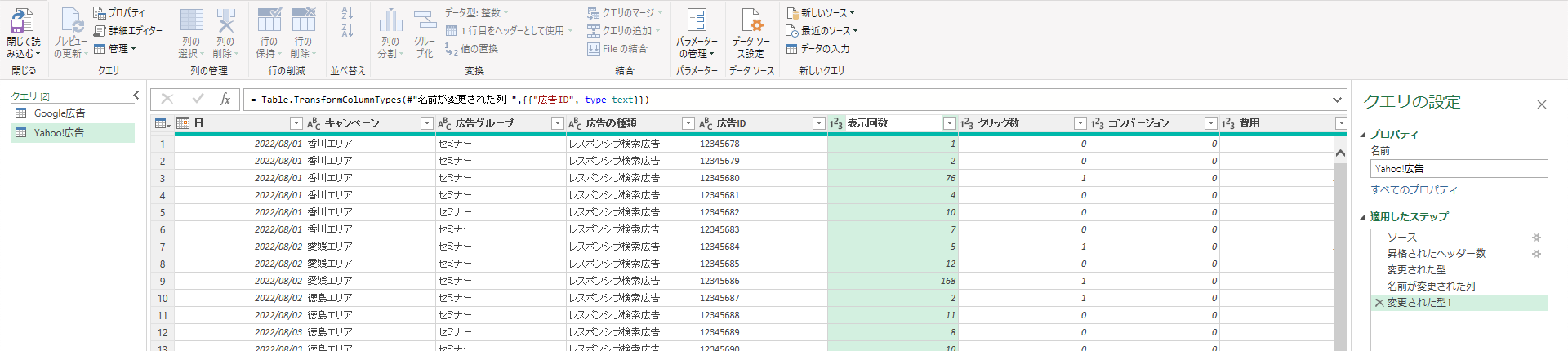
最後にGoogle広告とYahoo!広告のクエリを縦に結合します。
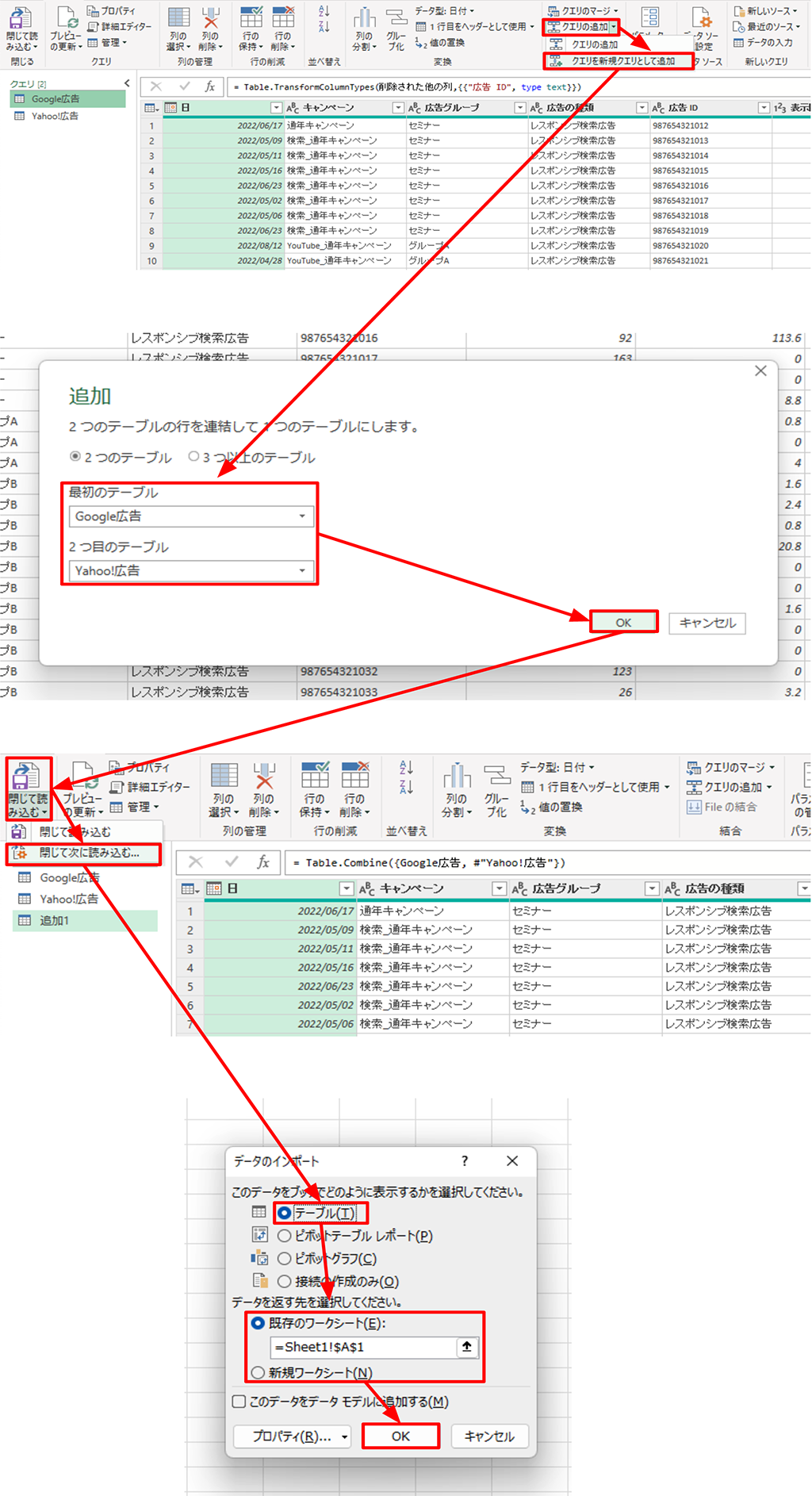
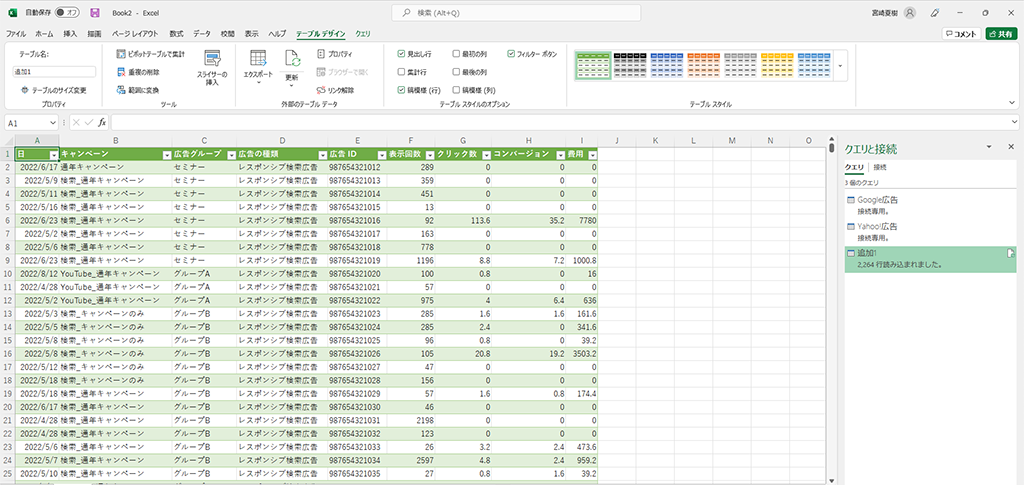
これでGoogle広告とYahoo!広告、Facebook広告が1つのデータになったので、データポータルやTableauなどBIツールにデータを読み込ませてWeb広告のデータの可視化・分析が可能となります。
データの更新は、最新のデータソースのCSVをダウンロードして、ファイルを上書きした後に、Excelファイルを開き更新ボタンを押すだけです。
今回ご紹介したExcelでデータの加工、整形、結合処理は、CSVやExcelのデータを扱う際には非常に便利なテクニックです。
このExcelの機能を使えば、結合セルがあるデータなども簡単にデータ整形を行うことが可能です。
次回は、結合セルがある場合や、入れ子形式になってる場合のExcelデータの加工、整形処理をご紹介したいと思います。
我々はデータをビジネスへの活用を支援しております。
もし、データの準備や可視化にお悩みをお持ちの方は是非ご相談ください。
この記事を書いた人
宮崎 夏樹 データコンサルティング部 部長
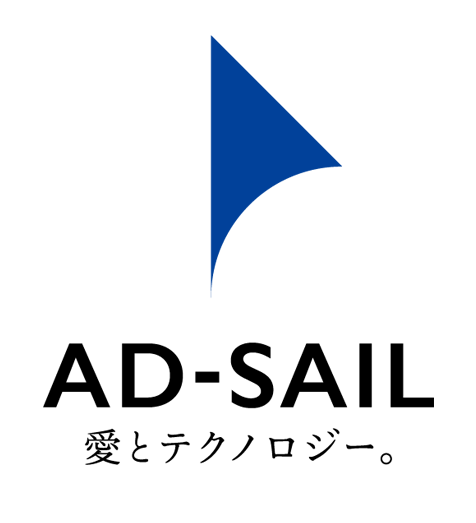
香川県高松市のデジタルマーケティング企業です。
お客様のビジネスでの課題にデータを活用し、スマートに解決する方法を共に見つけるパートナー企業です。
あなたのビジネスの水先案内人でありたい。
アド・セイルの「セイル」とは「船の帆」を意味します。晴れの日も嵐の日も、みなさまの未来への航海を、私たちがご一緒させていただきます。